7 nejlepších pluginů pro členy týmu pro WordPress 2021
Hledáte způsob, jak prezentovat členy týmu na svých stránkách WordPress? V tomto příspěvku porovnáme sedm pluginů pro členy týmu pro WordPress, které vám s tím mohou pomoci.
Tyto pluginy vám pomohou prezentovat členy týmu jako součást existující stránky. Nebo můžete pomocí těchto pluginů vytvořit speciální stránku pro členy týmu doplněnou o funkce, které rozdělí členy týmu do různých kategorií a pomohou návštěvníkům najít konkrétní osoby.
O každý doplněk z tohoto seznamu se podělím:
- Klíčové funkce zásuvného modulu
- Několik příkladů toho, jak prezentace členů týmu skutečně vypadá
- Pohled na rozhraní backendu, kam budete přidávat členy týmu
- Informace o ceně
Pustíme se do toho…
TeamPress

TeamPress je prémiový plugin pro členy týmu na CodeCanyon, který vám pomůže zobrazovat členy týmu různými způsoby.
Jednou z příjemných věcí na tomto pluginu je, že obsahuje filtry AJAX, které usnadňují interakci s vaší prezentací členů týmu, aniž by bylo nutné načítat stránku.
Klíčové funkce
- Více než 60 různých rozvržení členů týmu na výběr, včetně zobrazení mřížky, seznamu, tabulky a karuselu
- Vyhledávání a filtrování AJAX (např.g. vyhledávání členů týmu bez nutnosti znovu načítat stránku)
- AJAX load more
- Zobrazení dalších informací v lightboxu, modálním okně nebo sbalení
- Plná kontrola nad barvami a písmy
- Zobrazení členů týmu pomocí zkratky nebo widgetu
- Podpora oblíbených nástrojů pro tvorbu stránek, včetně Elementoru, SiteOriginu a WPBakery Page Builderu
Příklad seznamu členů týmu
Tým TeamPress opět nabízí řadu různých stylů, takže neexistuje jediný vzhled.
Tady je příklad, jak vypadá základní mřížka spolu s AJAXovým stránkováním, vyhledáváním a možností filtrování podle prvního písmene jména člena týmu:
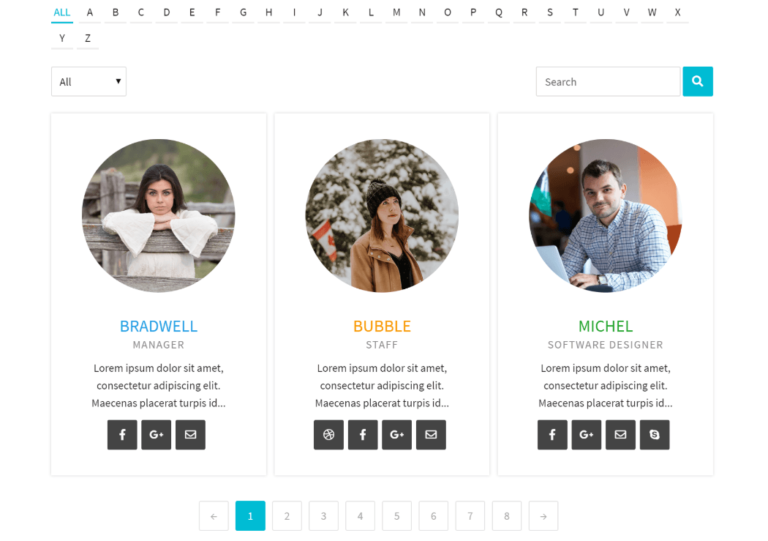
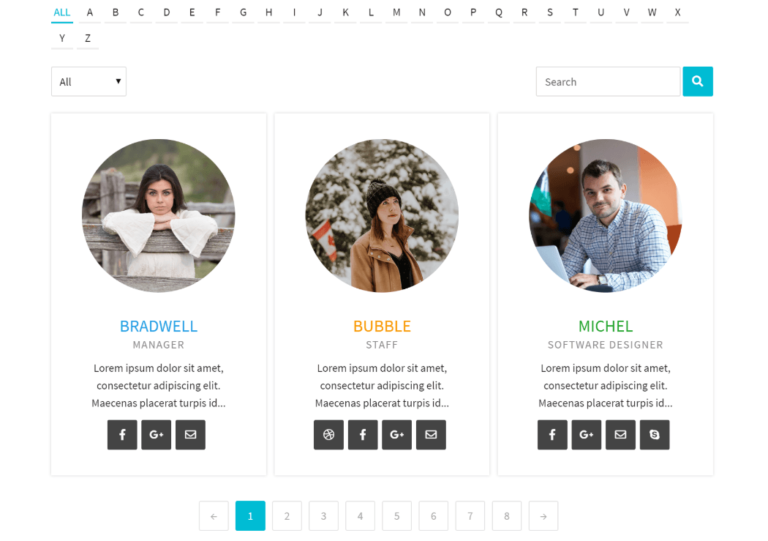
A tady se podívejte, jak vypadá karusel členů týmu (lidé mohou vidět více informací ve vyskakovacím okně lightbox):
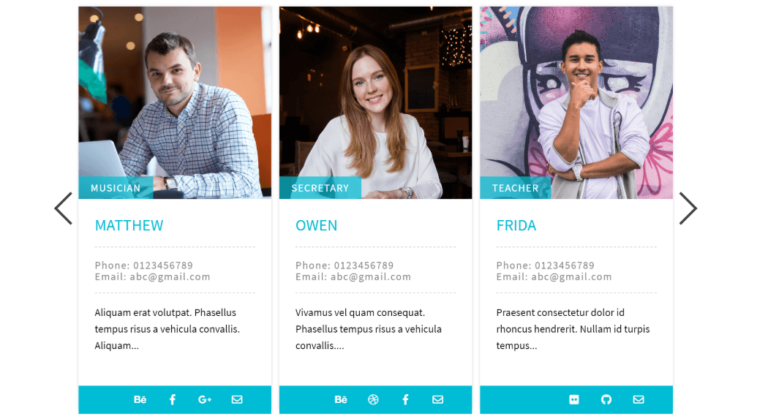
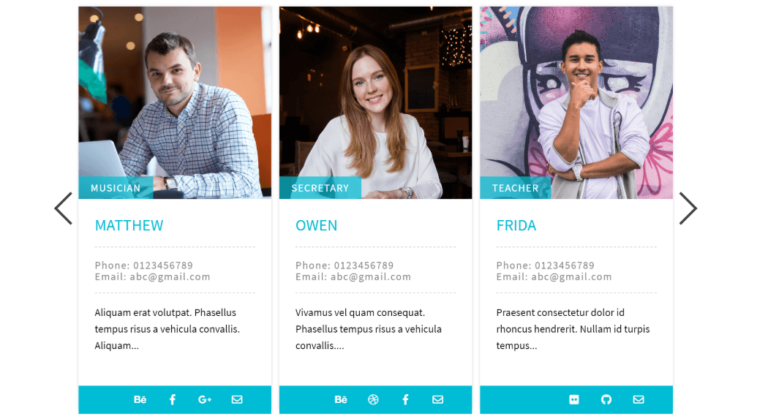
Jak přidáte členy týmu
Členy týmu přidáte pomocí rozhraní, které vypadá podobně jako při vytváření nového příspěvku nebo stránky. Kromě přidávání obsahu, nahrávání obrázků a výběru kategorií získáte také nové meta pole Informace o týmu, které vám umožní přidat informace, jako je pozice člena týmu, kontaktní informace atd.
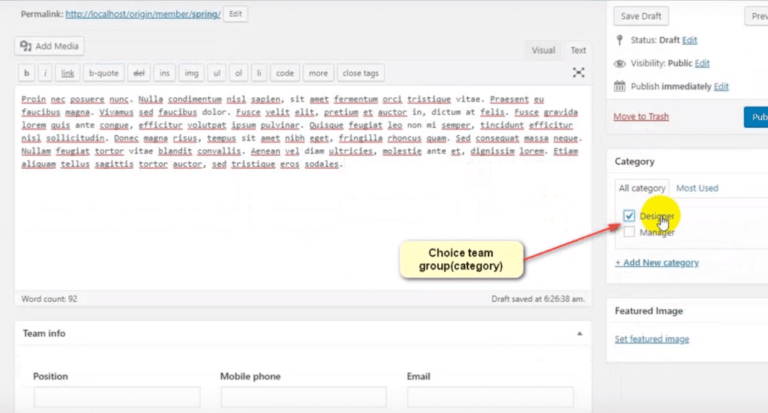
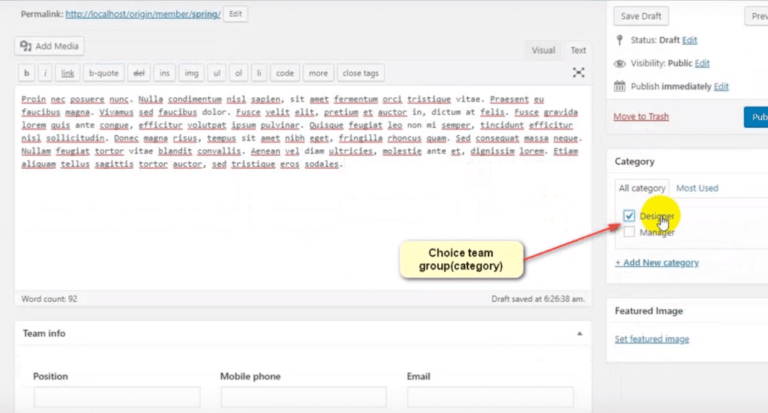
Cena
TeamPress stojí 24 dolarů se standardní licencí Envato.
Více informací / Stáhnout ukázku
The Team Pro

The Team Pro je populární plugin pro prezentaci členů týmu WordPress na CodeCanyon, kde byl zakoupen více než 4400krát. Napříč těmito prodeji si udržuje hodnocení 4,67 hvězdiček (z 5), což je docela solidní hodnocení.
Stejně jako TeamPress můžete i The Team Pro použít k zobrazení členů týmu různými způsoby. Osobně jsem zjistil, že The Team Pro má jeden z nejlépe vypadajících designů ze všech pluginů na tomto seznamu.
Klíčové funkce
- 8 přednastavených rozvržení členů týmu – zásuvka, modální, mřížka, kruhy, karty, seznam, tabulka, a slide-in
- Více možností stylů pro každé rozvržení
- Responzivní a s možností dotykového ovládání
- Integrace s nástrojem WPBakery Page Builder
- Vytvoření více týmů a přiřazení členů týmu k různým týmům
Jediné, co vám však chybí, jsou možnosti vyhledávání/filtrování. Pokud tedy máte opravdu velký tým, možná budete chtít tento doplněk vynechat a zvolit jiný doplněk, který usnadňuje vyhledávání konkrétních členů týmu.
Příklad seznamu členů týmu
Znovu zde máte určitou flexibilitu díky různým možnostem rozvržení.
Ukážu vám však jeden z mých oblíbených. Níže uvedený styl mřížky používá mnoho začínajících firem a vytváří elegantní efekt. Když návštěvník najede na obrázek člena týmu, zobrazí se další informace:
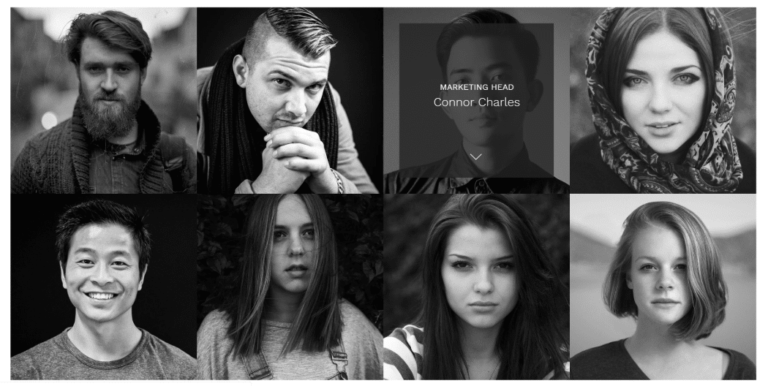
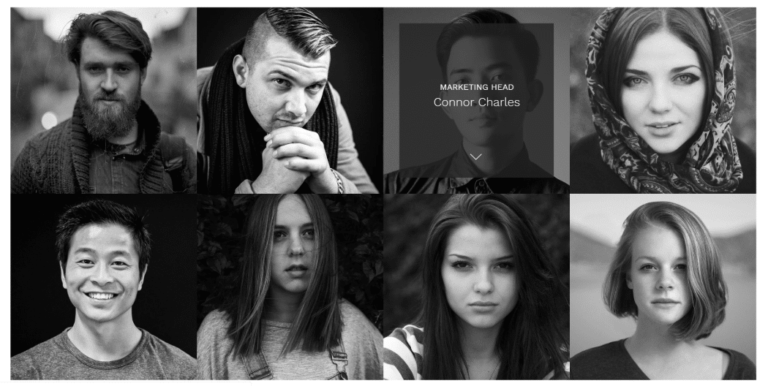
Pokud návštěvník klikne na některého z členů týmu, zobrazí se vysouvací zásuvka s ještě více informacemi:
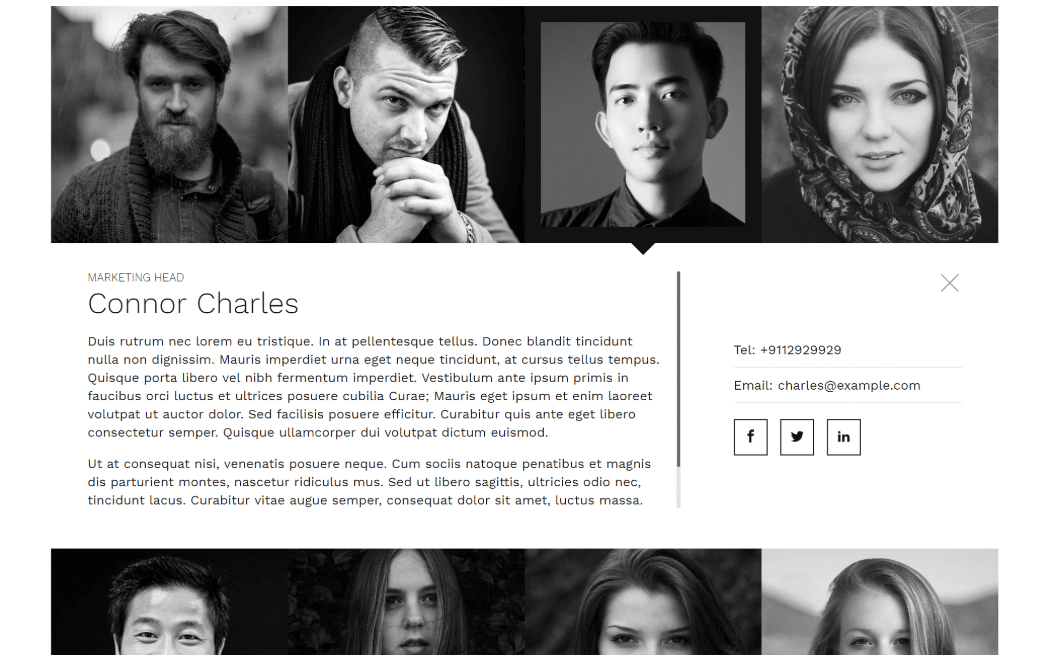
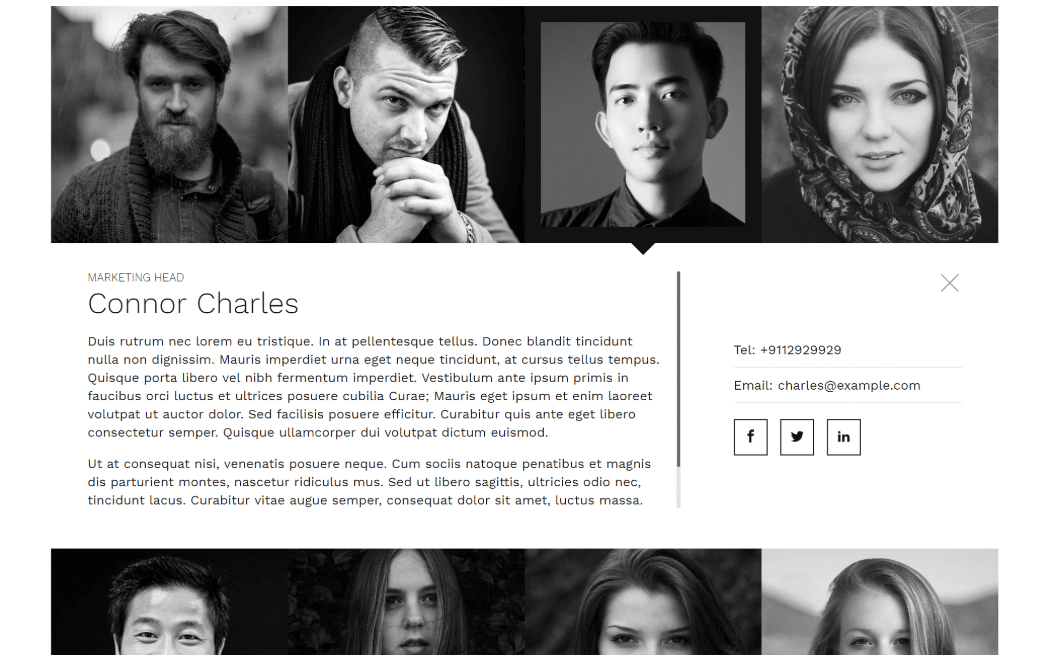
Je to rozhodně elegantní efekt!
Jak přidáte členy týmu
Přidávání členů týmu je snadné – jde v podstatě o běžný editor WordPressu spolu s novými možnostmi informací o členovi týmu:


Můžete také vytvořit více týmů a přiřadit členy týmu do různých týmů.
Cena
Tým Pro stojí 24 dolarů se standardní licencí Envato.
Více informací / Stáhnout ukázku
Heroes Assemble

Kromě zábavného názvu umožňuje Heroes Assemble snadno zobrazit členy týmu kdekoli na vašich stránkách.
Jednou z unikátních funkcí tohoto doplňku je, že umožňuje přidávat členům týmu „lišty dovedností“. Pokud se vám tedy tato funkce líbí, může to být důvod, proč si Heroes Assemble pořídit (příklad vám ukážu níže).
Klíčové funkce
- 10 různých stylů/rozložení mřížky pro ovládání prezentace členů týmu
- 12 různých barevných skinů
- Dovednostní lišty
- Filtry AJAX
- Modální vyskakovací okno, které zobrazuje další informace o členech týmu
- Vestavba-v generátoru zkratek
Příklad seznamu členů týmu
Znovu, Heroes Assemble nabízí 10 různých stylů.
Takto vypadá první styl – všimněte si filtru AJAX v horní části:
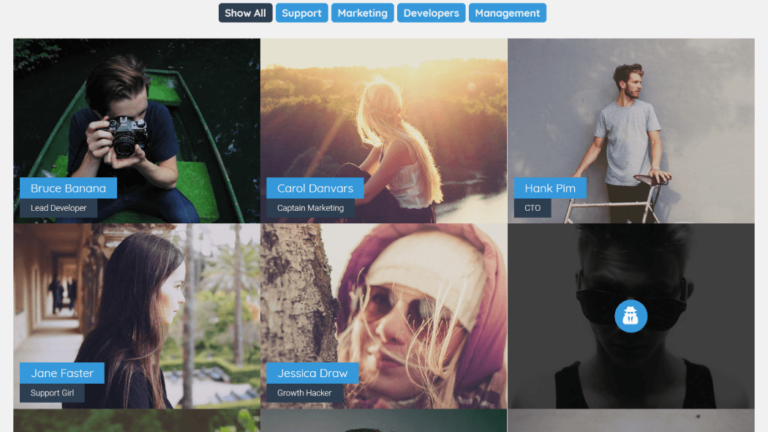
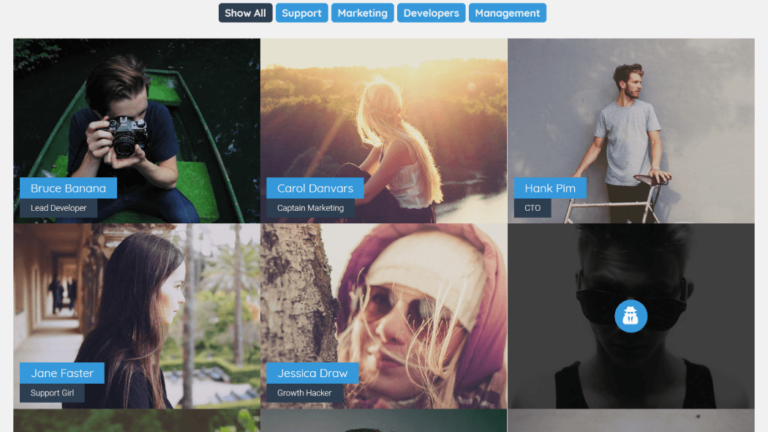
Pokud návštěvník klikne na konkrétního člena týmu, zobrazí se modální rozbalovací okno s dalšími informacemi o dané osobě:


Pěkně svižné!
Jak přidáte členy týmu
Stejně jako u předchozích dvou pluginů přidáte členy týmu ve známém rozhraní editoru WordPress spolu s metaboxem pro přidání kontaktních informací, profilů na sociálních sítích, pozice a dalších informací:


Cena
Heroes Assemble stojí 18 dolarů se standardní licencí Envato.
Více informací / Stáhnout ukázku
Team Showcase

Podle čísel je Team Showcase nejoblíbenějším pluginem pro členy týmu na CodeCanyon. Má více než 5 400 prodaných kusů a na více než 290 recenzích si udržuje hodnocení 4,69 hvězdičky.
Vývojář, cmoreira, má na kontě také řadu dalších populárních pluginů Showcase, takže máte s podporou tohoto pluginu dobré zkušenosti.
Týmová prezentace má některé šikovné funkce – například řazení členů týmu přetažením – které většina ostatních pluginů nemá.
Klíčové funkce
- 4 různá rozvržení/styly – mřížka, mřížka se vznášením, pager (unikátní), tabulka. Každé rozvržení má různé motivy, které vám pomohou jej dále přizpůsobit.
- Spousta možností přizpůsobení počtu sloupců, tvarů obrázků, barev atd.
- Filtr kategorií AJAX
- Stránkování AJAX
- Možnost vytvořit novou stránku pro každého člena týmu (Google může tuto stránku indexovat, což otevírá skvělé možnosti SEO)
- Vložení pomocí zkratky, widgetu, nebo funkce PHP
- Možnost přidat vlastní pole pro shromažďování jedinečných informací o členech týmu
Příklad seznamu členů týmu
Jak jsem se zmínil výše, myslím, že rozvržení Pager v Team Showcase je jeho nejunikátnějším rozvržením. Díky tomuto rozvržení získáte jak mřížku členů týmu, tak podrobné informace o jednotlivých členech týmu.
Kdykoli návštěvník klikne na člena týmu v mřížce, zobrazí se jeho informace v „podrobném poli“:
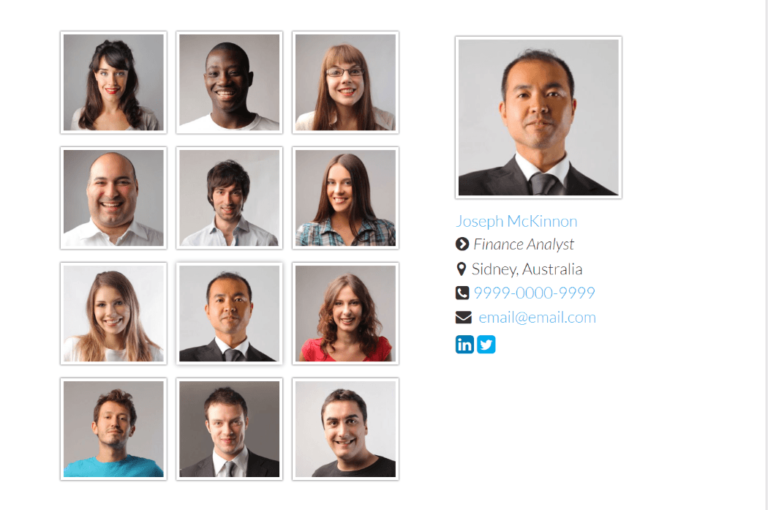
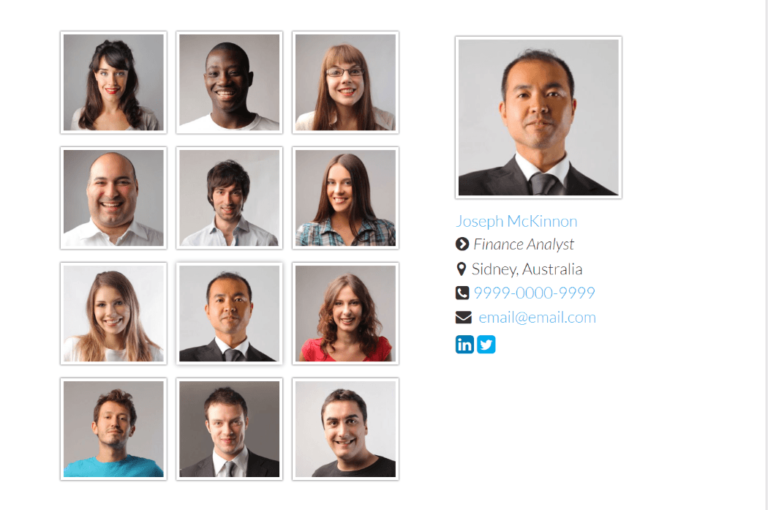
Jednou z dalších jedinečných věcí jsou zde „témata“. Ty vám umožní rychle měnit vzhled vaší vitríny. Například můžete přidat toto zvýraznění jmen členů týmu výběrem jiného tématu:
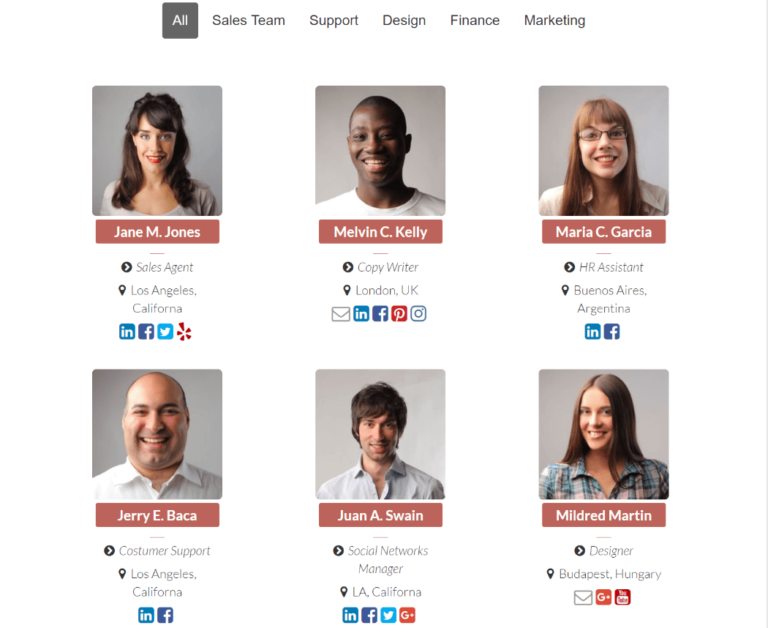
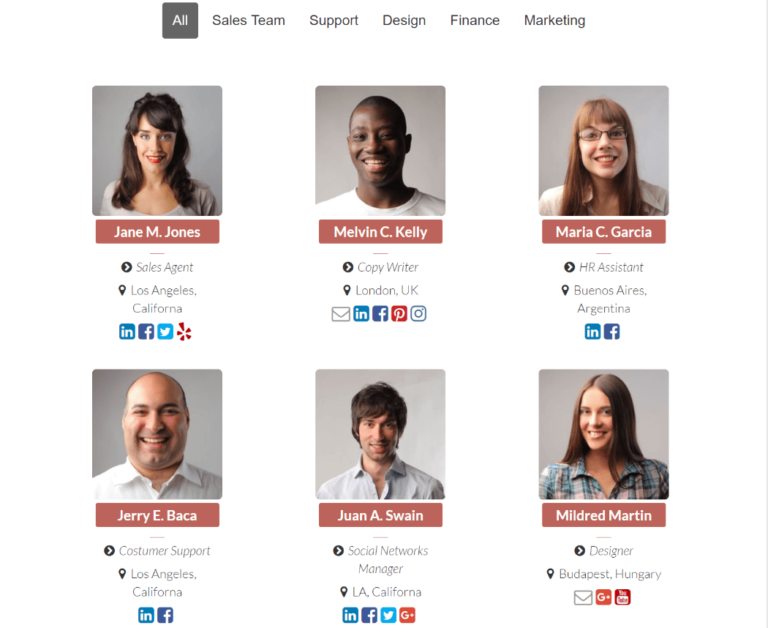
Jak přidáváte členy týmu
Když přejdete k přidání nového člena týmu, zobrazí se různá meta pole, do kterých můžete přidat různé informace:


Poté můžete pomocí přetahování uspořádat členy týmu v hlavním seznamu členů týmu.
Cena
Team Showcase stojí 17 dolarů se standardní licencí Envato.
Více informací / Stáhnout ukázku
Team Members

Team Members je první bezplatný plugin pro prezentaci členů týmu na tomto seznamu. Je k dispozici na webu WordPress.org, kde je aktivní na více než 40 000 webových stránkách a má hodnocení 4,2 hvězdičky.
Kromě této bezplatné verze existuje také verze Pro, která přidává další funkce.
Team Members je trochu omezenější v typech rozvržení, které nabízí. Ale pokud chcete jen standardní rozvržení mřížky, je to solidní bezplatná možnost.
Klíčové funkce
Začnu funkcemi bezplatné verze:
- Neomezený počet členů týmu
- Vytvoření více samostatných týmů
- Rozvržení mřížky
- Přizpůsobení počtu sloupců, zarovnání atd.
A pokud přejdete na verzi Pro, získáte přístup i k těmto funkcím:
- Zobrazení obrázku při najetí myší
- „Vyrovnání“ výšky členů (pro vytvoření lepší mřížky – jinak by členové týmu mohli mít různou výšku)
- Obrázky na celou šířku
- Filtry obrázků
- Více odkazů na sociální sítě pro každého člena týmu
Příklad seznamu členů týmu
Znovu, Team Members má skutečně jen jedno základní rozvržení – mřížku:
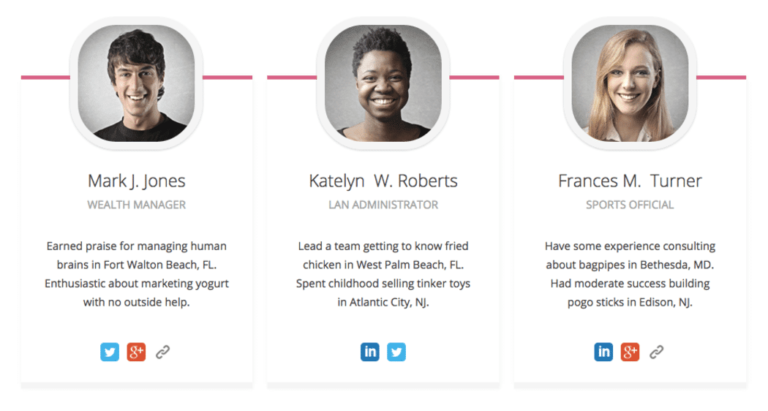
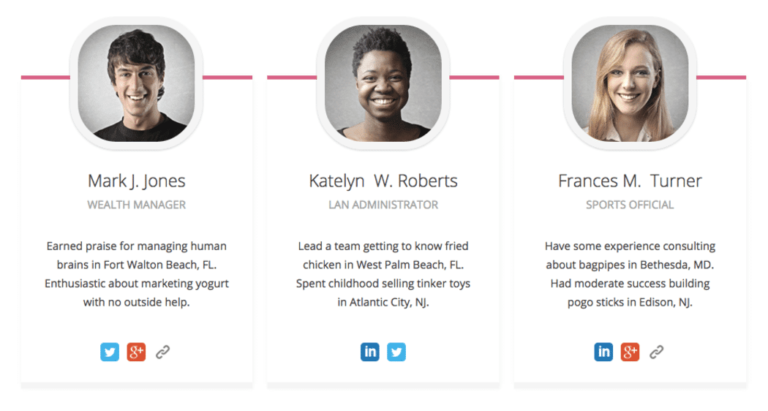
Můžete si přizpůsobit počet sloupců – ale není zde žádné kreativnější rozvržení, které jste viděli u některých jiných pluginů.
Jak přidáváte členy týmu
Na rozdíl od všech ostatních pluginů má Team Members spíše vlastní rozhraní. Jeho používání mi přišlo jednodušší, protože můžete přidat více členů týmu ze stejného rozhraní (to znamená – není třeba znovu načítat stránku).
Takže celkově – tento má mé nejoblíbenější rozhraní zadní části ze všech doplňků na tomto seznamu:
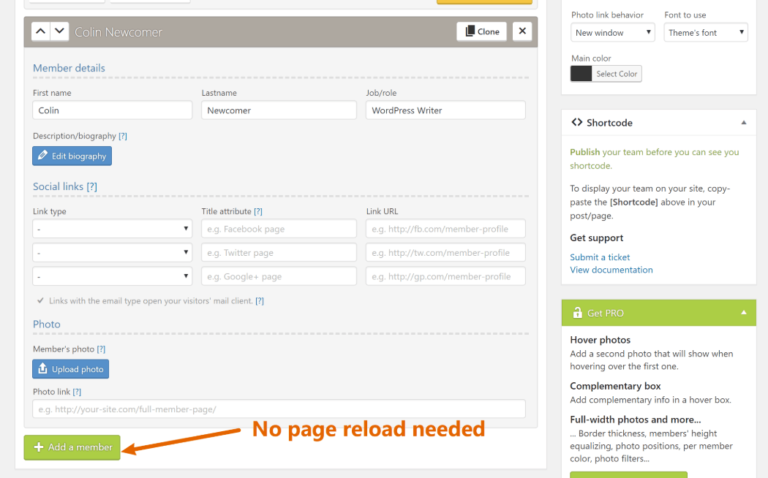
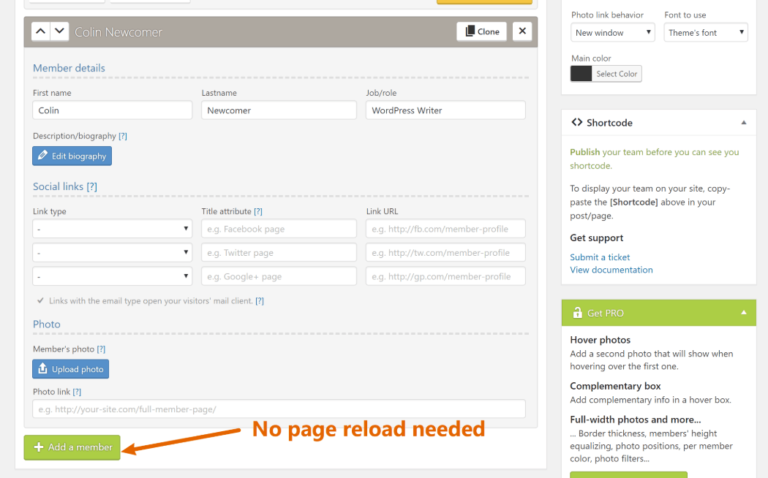
Můžete také vytvořit více samostatných týmů a uspořádat tak členy týmu.
Cena
S pluginem Team Members můžete začít zdarma na WordPress.Org.
Pokud chcete mít přístup k více funkcím, verze Pro začíná na pouhých 19 dolarech, což je srovnatelné s pluginy Team Member na CodeCanyon.
Více informací / Stáhnout ukázku
Team

Dalším bezplatným pluginem pro WordPress pro členy týmu, který najdete na WordPress.org, je plugin s kreativním názvem Team.
Pokud potřebujete více funkcí, než může nabídnout bezplatná verze, existuje také cenově dostupná verze Premium.
Jednou z unikátních funkcí verze Pro je možnost přiřadit členy týmu ke skutečnému účtu WordPress a následně zobrazit nejnovější příspěvky každého člena týmu. Díky tomu je to obzvláště dobrá volba pro zobrazení týmu autorů, protože můžete zahrnout nejnovější příspěvky každého autora blogu.
Klíčové funkce
Začnu funkcemi v bezplatné verzi na WordPress.org:
- 6 různých rozvržení, včetně 4 mřížek, 1 izotopu a 1 karuselu.
- Čtvercové nebo zaoblené profilové obrázky
- Vložení pomocí zkratky, widgetu nebo funkce PHP
- Řazení podle názvu, data nebo pořadí nabídky
Pokud přejdete na verzi Pro, získáte přístup k:
- 33 rozložením – 14 mřížek, 1 tabulka, 9 izotopů, 9 karuselů.
- Přetáhněte a…drop řazení členů týmu
- Přidání filtru odstínů šedi k obrázkům
- Přizpůsobení ikon sociálních sítí
- Dovednostní pole s ukazatelem průběhu
- Paginace
- Zobrazení členů podle oddělení
- Vyskakovací okno s podrobnostmi. pro jednoho člena
- Přiřazení člena týmu k uživatelskému účtu WordPress (a zobrazení posledních příspěvků člena týmu ve vyskakovacím okně)
Příklad seznamu členů týmu
Tady je příklad, jak vypadá základní mřížka:
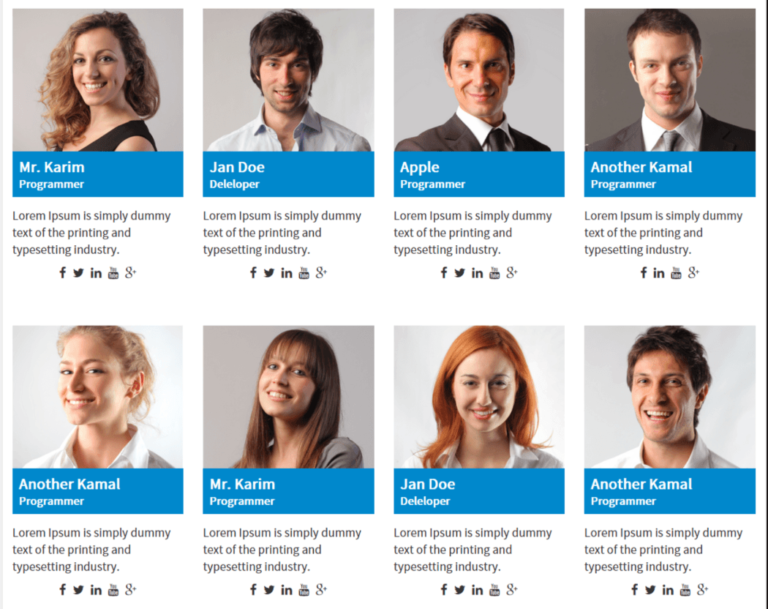
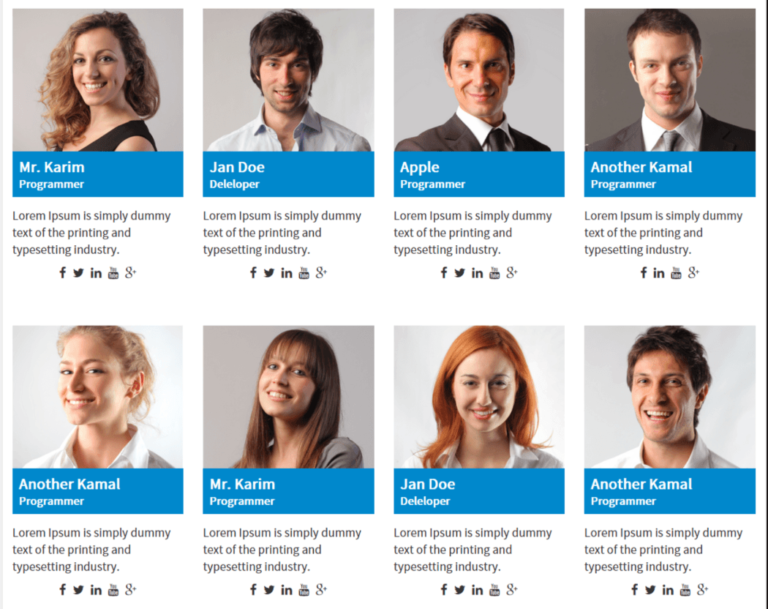
A zde je příklad karuselového posuvníku členů týmu:
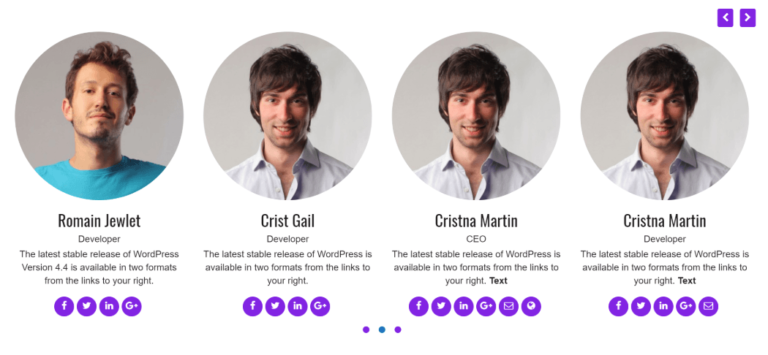
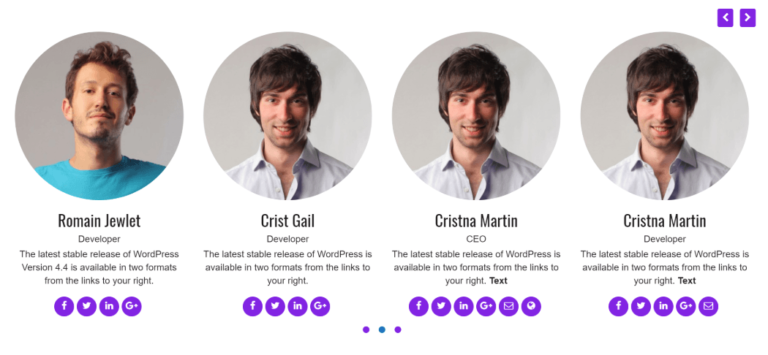
Jak přidáte členy týmu
Stejně jako mnoho dalších přidáte členy týmu v běžném editoru WordPressu pomocí několika meta polí, která vám umožní přidat informace o členech týmu:
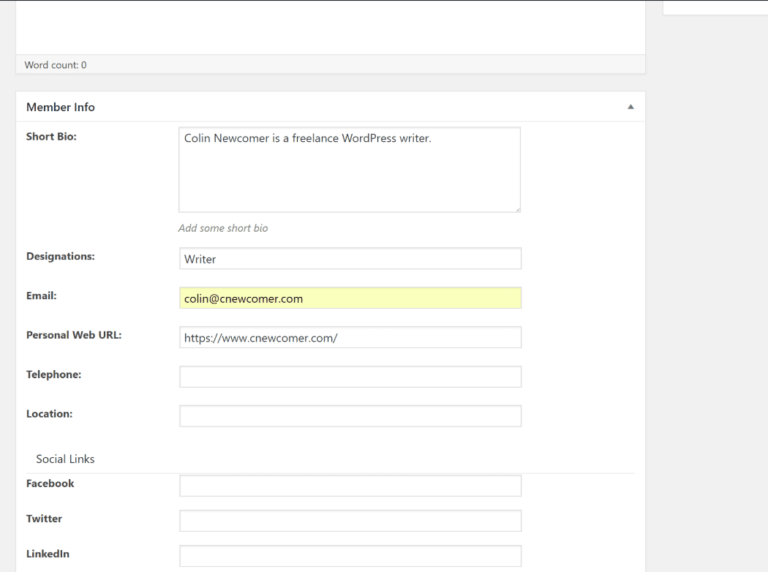
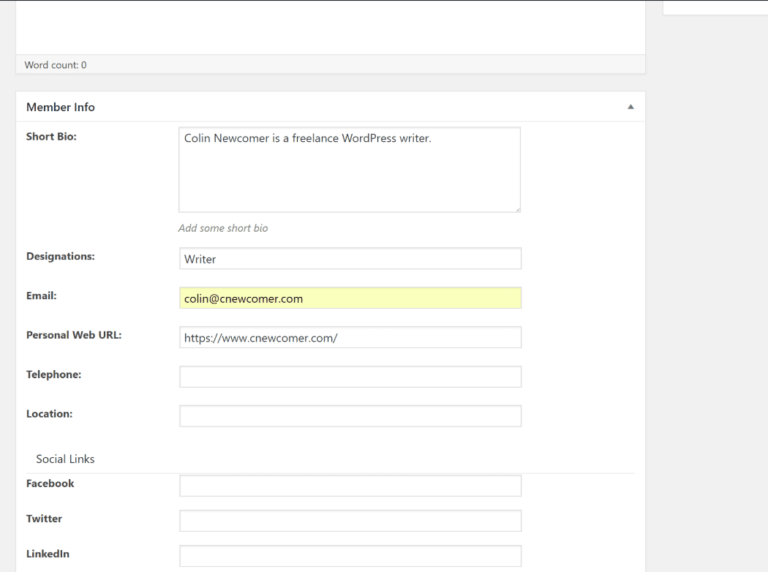
Cena
Ve WordPressu je k dispozici omezená bezplatná verze Team.org. Poté je k dispozici verze Pro za 17 dolarů, která odemkne všechny funkce.
Více informací / Stáhnout ukázku
Kreativní týmová prezentace

Název – Kreativní týmová prezentace – docela dobře vystihuje, co tento doplněk dělá.
To znamená, že vám pomůže zobrazit prezentaci členů týmu s některými kreativními a jedinečnými návrhy.
Pokud chcete, aby vaše prezentace členů týmu měla poutavý design, byl by to důvod, proč zvolit tento plugin – jeho návrhy jsou rozhodně jedinečnější než kterýkoli z ostatních pluginů na tomto seznamu.
Klíčové funkce
- 6 různých rozvržení týmu
- Přetáhni a přidej.drop řazení členů týmu
- Mnoho možností přizpůsobení stylu/barvy
- Integrace s nástrojem WPBakery Page Builder
- Filtr kategorií AJAX
Příklad seznamu členů týmu
Jak jsem již zmínil, Creative Team Showcase má opravdu jedinečné rozvržení.
Jedním z příkladů je toto mozaikové rozvržení:


A zcela unikátní je také toto šestiúhelníkové rozvržení. Všimněte si přidání filtrů kategorií AJAX:
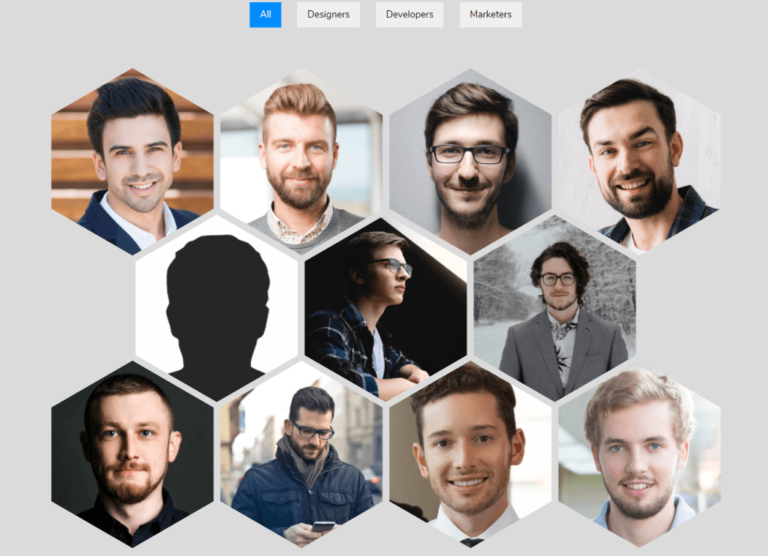
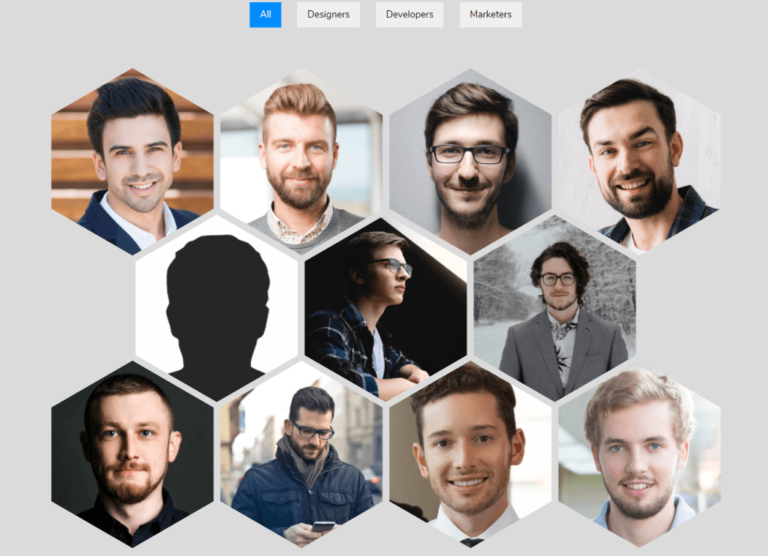
Ukážu vám ještě jednu, protože je to pravděpodobně nejvzdálenější možnost ze seznamu! U rozvržení Wave se členové vašeho týmu posouvají po obrazovce, jak návštěvník roluje dolů:


Vytváří to opravdu skvělý efekt – mnohem působivější je, když ho vidíte naživo, takže klikněte sem a přejděte rovnou na tuto ukázku.
Cena
Creative Team Showcase stojí 25 dolarů se standardní licencí Envato.
Více informací / Stáhnout ukázku
Který plugin WordPress Team Member byste měli použít?
Ok, takže který z těchto pluginů WordPress Team Showcase je pro vás ten pravý?
Projdeme si několik scénářů…
Předně, pokud chcete nejvíce unikátních možností rozvržení, Creative Team Showcase je určitě vítězem, i když se mi líbí i některé nabídky v Team Showcase a The Team Pro.
Pro nejlepší bezplatný plugin pro členy týmu bych řekl, že si vyberete Team Members, pokud chcete jen jednoduchou mřížku, nebo Team, pokud chcete větší flexibilitu, pokud jde o rozvržení.
Kromě toho mají všechny ostatní pluginy také co nabídnout. Při výběru byste měli věnovat pozornost možnostem rozvržení/stylu a také funkcím, jako jsou filtry kategorií AJAX, vyhledávání a stránkování (zejména pokud máte velký tým).
Máte nějaké dotazy k těmto pluginům pro členy týmu? Dejte nám vědět v komentářích!
KURZ ZDARMA
Zapojte se! 5 kroků ke zrychlení webu WordPress
Zrychlete chod svého webu o 30-40 %
pomocí několika jednoduchých technik
Připojte se k bezplatnému kurzu 
.